问题描述:
常使用有限元仿真软件进行工艺分析的仿真工程师应有一套自己材料参数库,这一章主要介绍在 ANSYS Workbench 中新建材料库并在该库中新建材料的方法以及新材料库的导入。
1. 新建材料库
双击打开 ANSYS Workbench 文件后,在 Toobox 工具栏中的 Component Systems 中找到 Engineering Data 并将其拖到 Project Schematic ,如图 1。
图 1 新建 Engineering Data
双击 Engineering Data 进入Engineering Data 编辑环境,如图 2 。
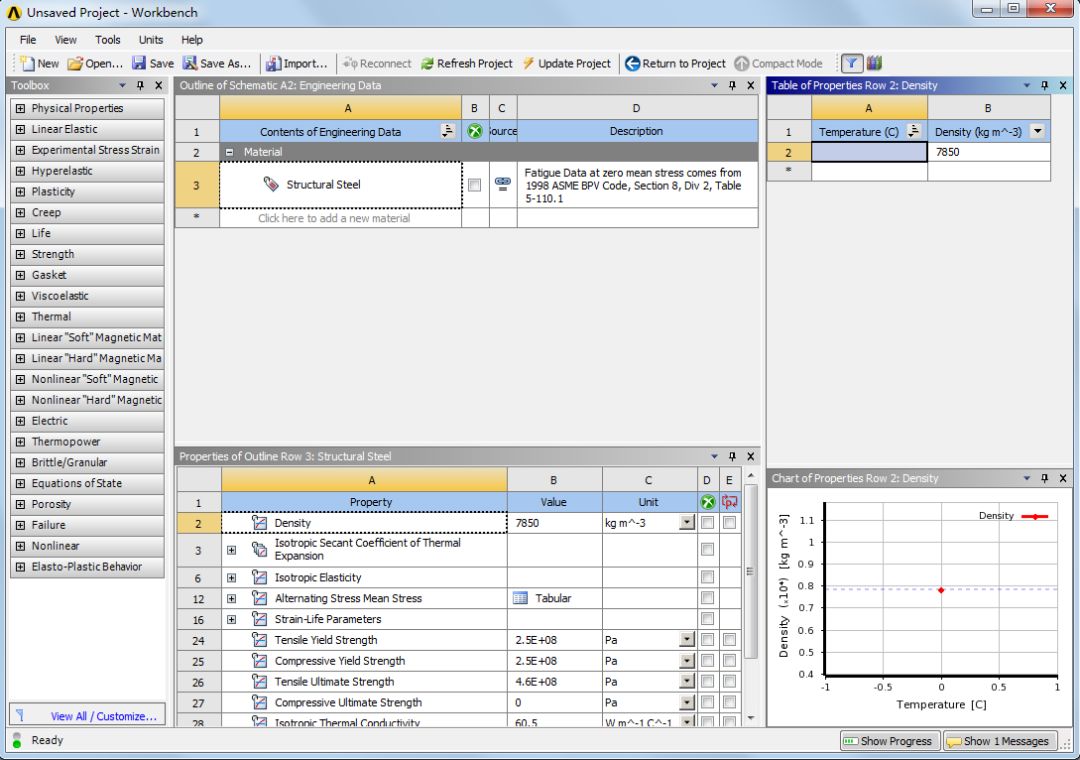
图 2 Engineering Data 编辑环境
进入材料库:右键点击红色区域,在弹出的对话框中选择“Engineering Data Sources”即可进入材料库,如图 3。
图 3进入材料库
材料库中已经有部分材料库,进入 Engineering Data Sources 后,在 A 列中的红框“Click here to add a new library”,并输入自定义材料库的名称,比如“TWT-20190830”,如图 4。
图 4 材料库界面
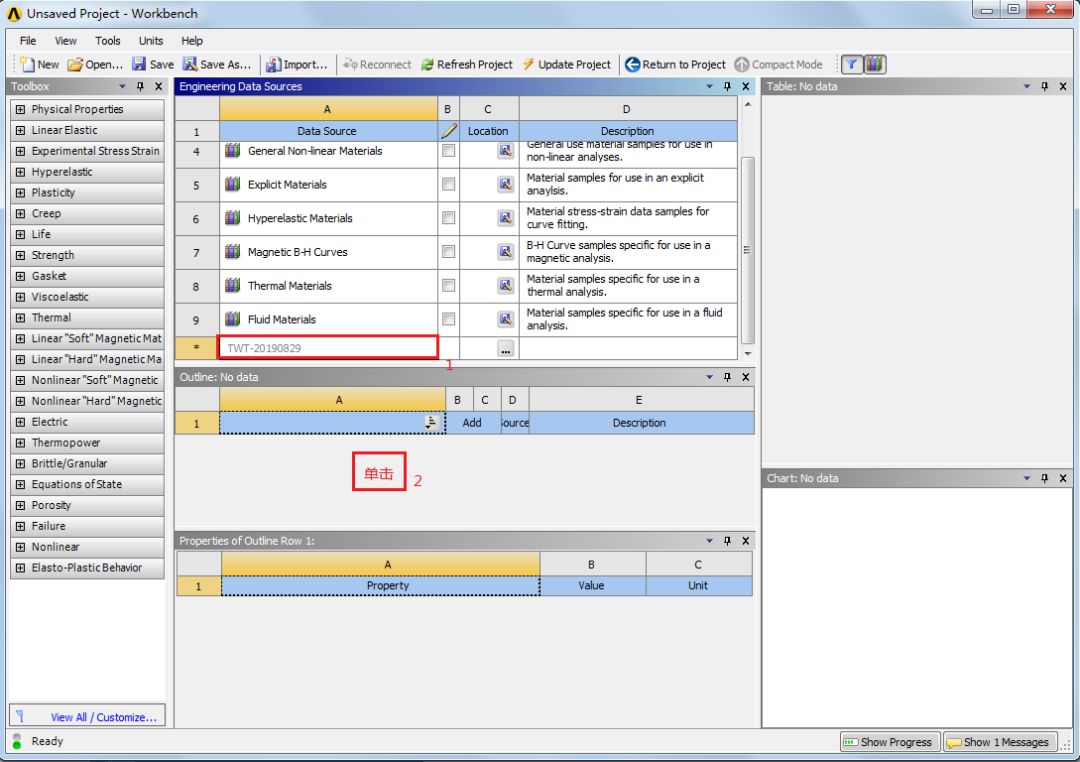
图 5 进入材料库存储路径
输入完材料库名,单击图 5 区域 2 后,进入材料库存入路径,如图 6 ,根据自己习惯选择存储路径,这里先放到桌面。
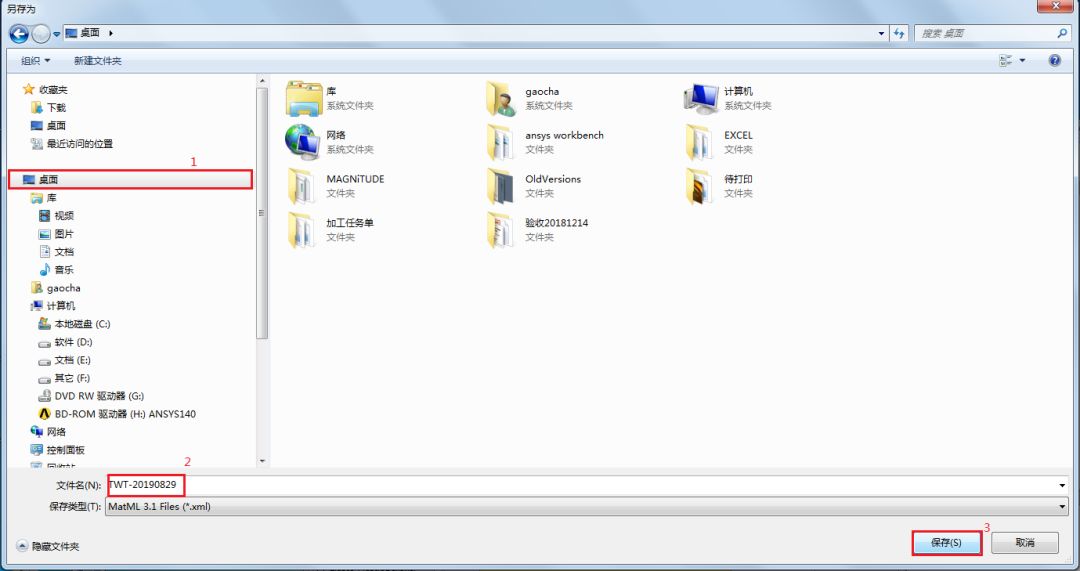
图 6 材料库存储路径选择
材料库输入材料及其参数:选中新建材料库右边的方框,会变为对勾,然后单击“Outline of TWT-20190829”下边的“Click hear to add a new material”输入材料名,如 4J33 ,如图 7。
图 7 输入新材料4J33
单击左侧工具栏“Toolbox”,为材料 4J33 添加材料参数,如弹性模量,热导率等,如图 8。
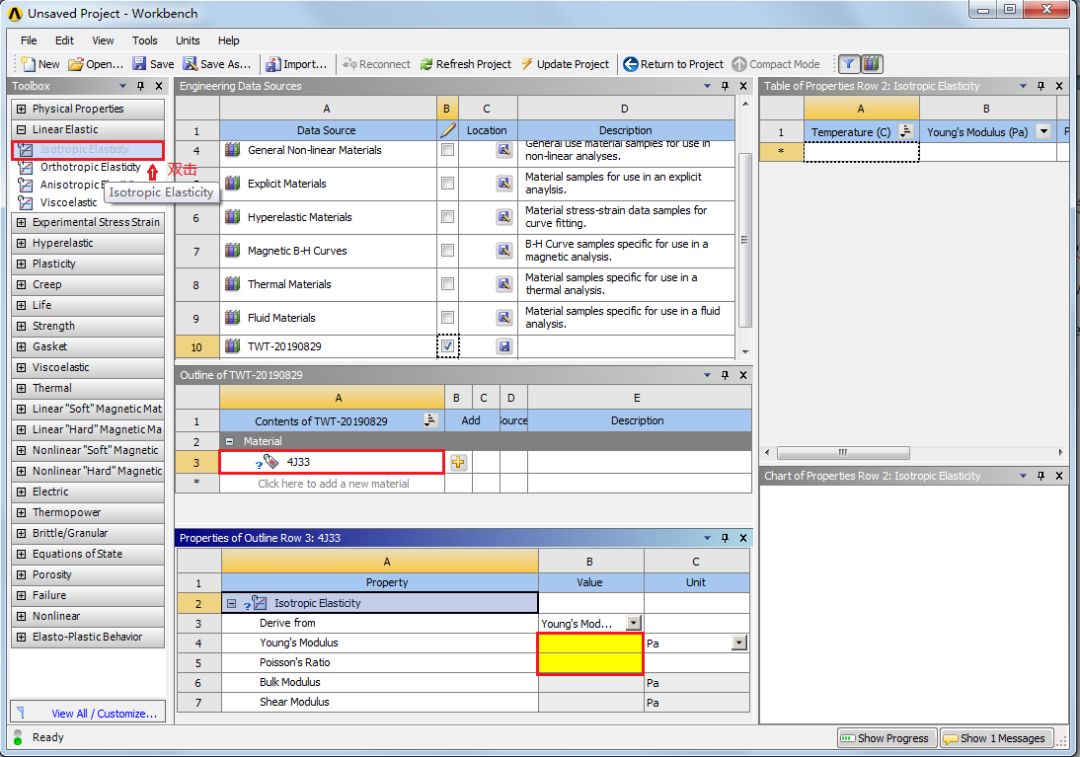
图 8 为材料4J33添加材料参数
材料 4J33 的材料参数输入完毕后如图 9 所示,材料前面的问号会消失。
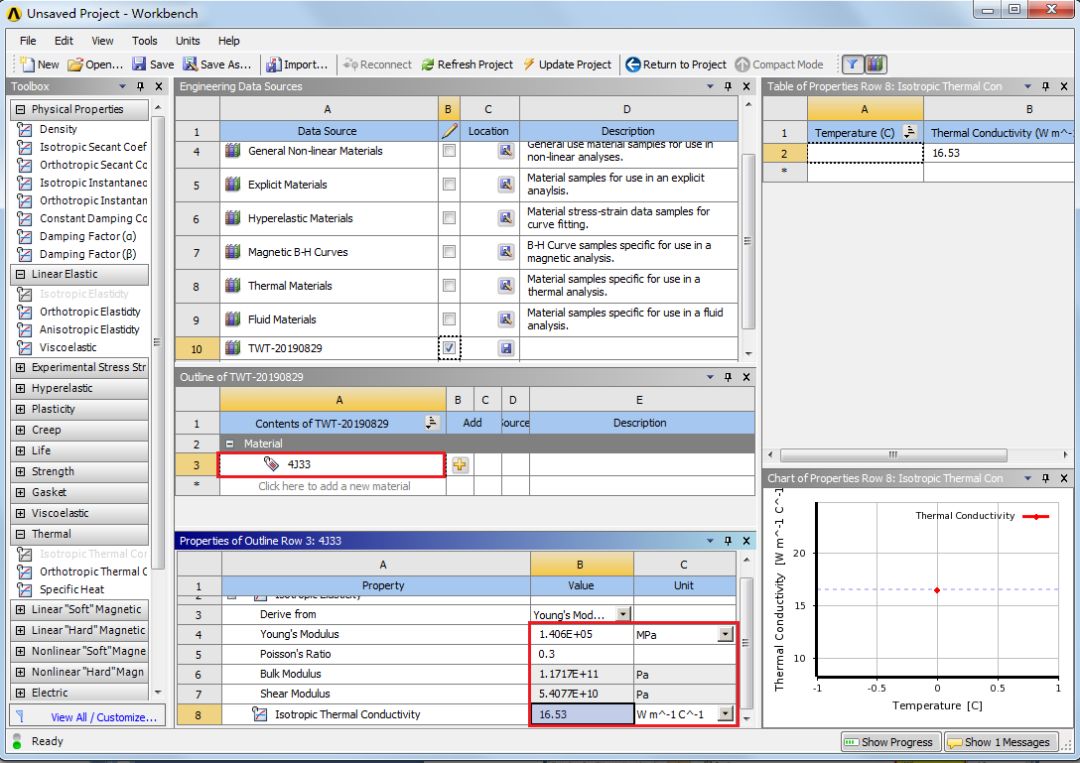
图 9 材料4J33材料参数输入完成
点击新建材料库后边的方框,取消对勾,会弹出保存提醒,点“是”即可,如图 10。
图 10 保存输入的材料参数
将材料参数库中的材料添加到运算材料中:点击新建的材料 4J33 右边的“加号”,加号后会出现书图标,说明材料 4J33 进入到了运算材料中,如图 11。
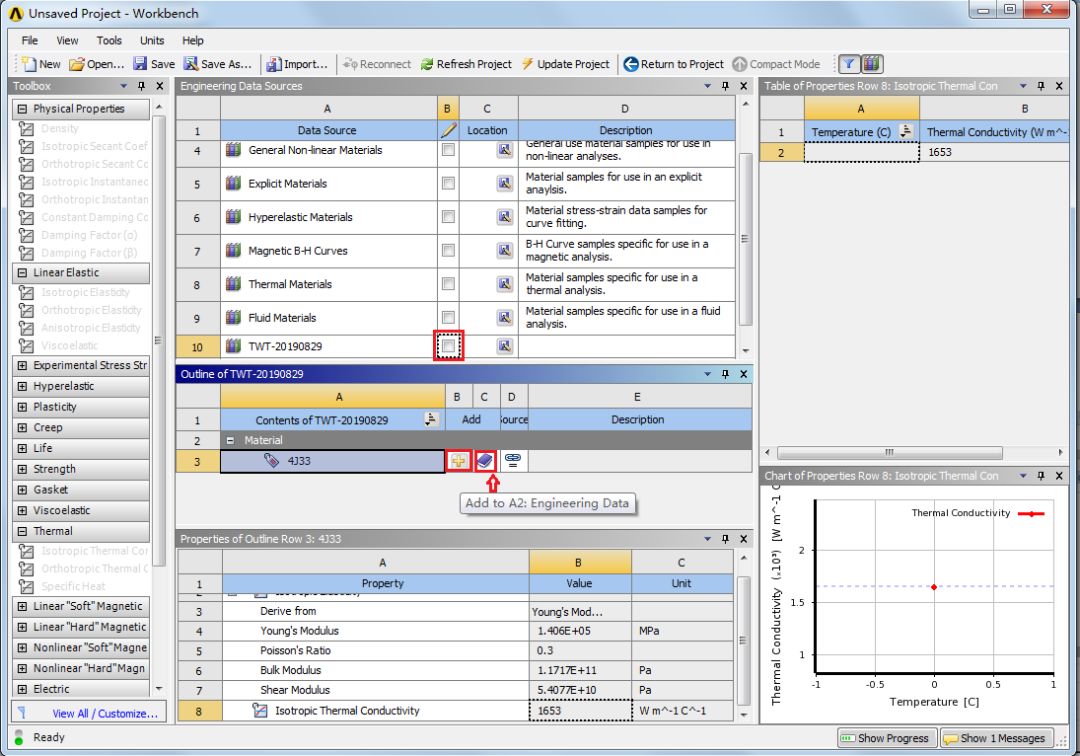
图 11 将材料加入到运算材料中
点击工具栏中的“Return to Project”,如图 12,回到运算材料界面。
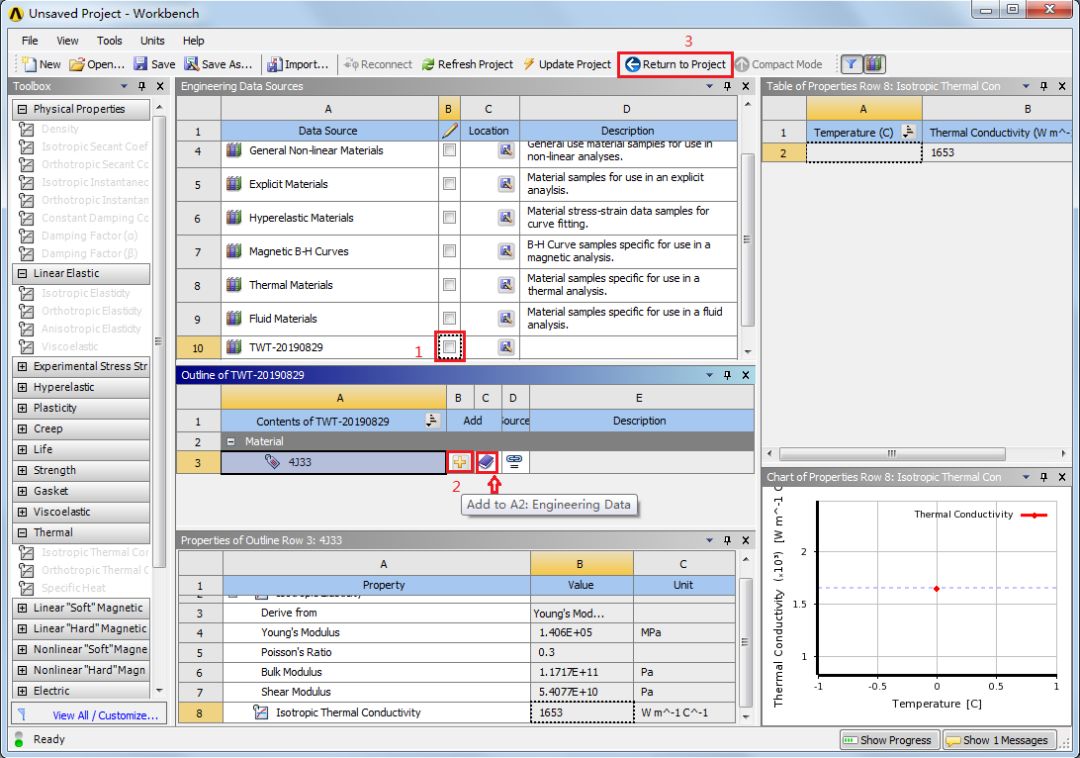
图 12 返回到运算材料界面
点击运算材料界面的 4J33 可以看到我们输入的材料参数,如图 13。
图 13 运算材料界面
1. 导入新材料库
我们也可以导入另一组新建的材料库,单击材料库界面的 C 列下的标记,如图 14,选择材料库所在路径即可,如图15。
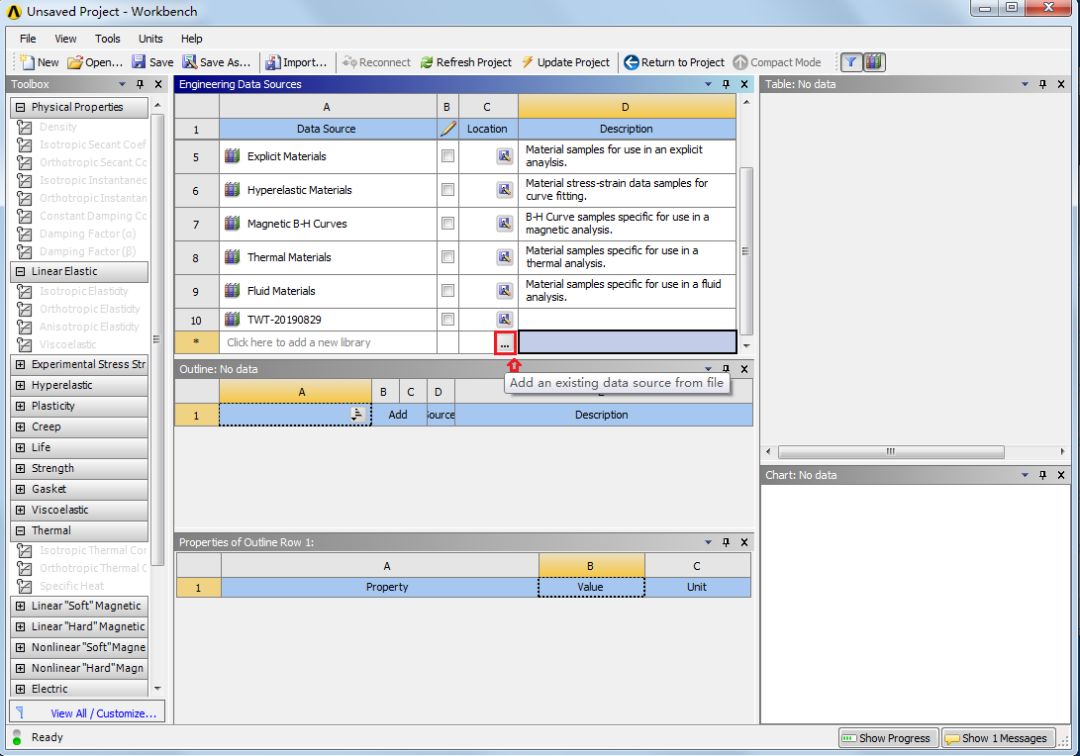
图 14 输入新的材料库
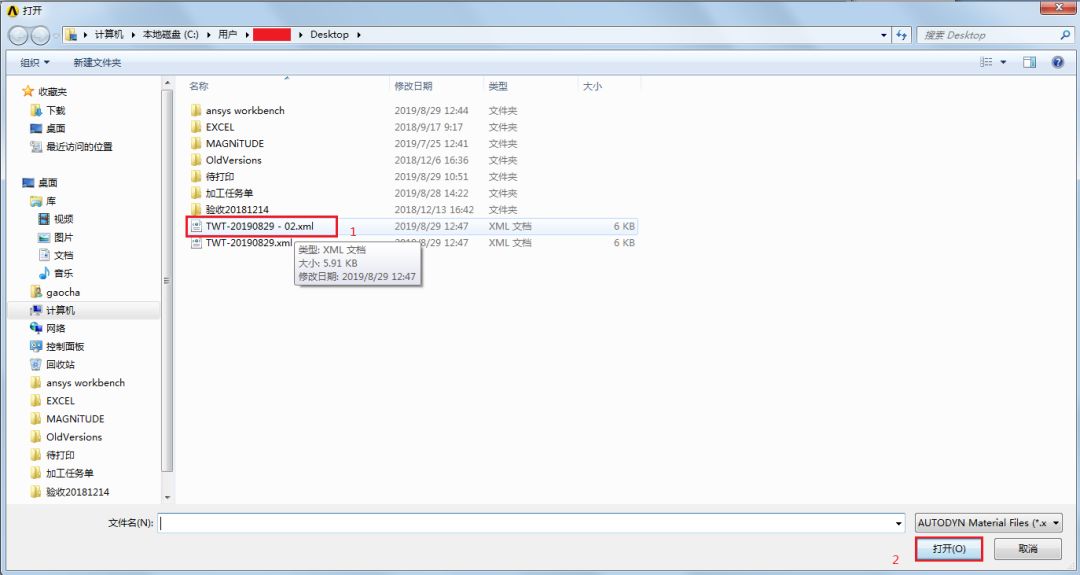
图 15 新材料库路径
导入完的新材料库如图 16,图中可以看到新建材料库和新导入的材料,需要哪个材料库中材料,按照上面操作增加到运算界面即可。
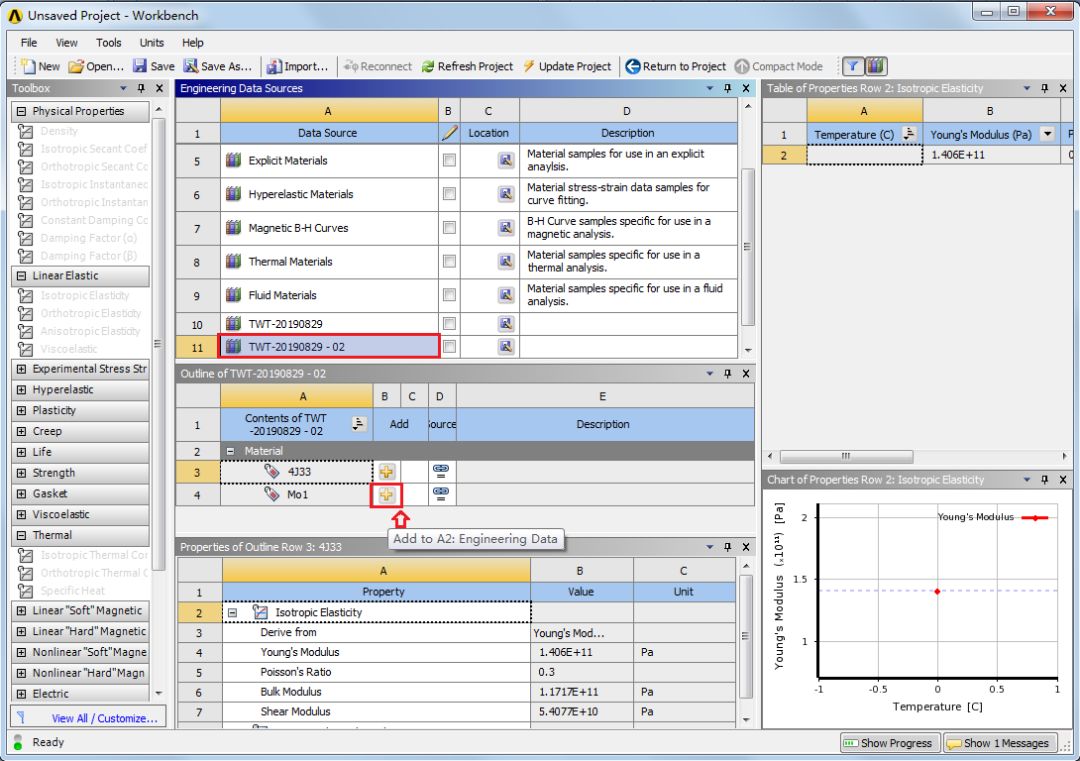
图 16 新导入的材料库及材料
特别说明:
在实际仿真过程中,要总结出自己常用的一套参数库,会减小查询材料参数的时间,而且每次查到的参数有一定差异,影响运算的一致性。
1.ANSYS后处理时如何按灰度输出云图?
1) 你可以到 utilitymenu-plotctrls-style-colors-window colors 试试
2) 直接 utilitymenu-plotctrls -redirect plots
2将云图输出为JPG
菜 单->PlotCtrls->Redirect Plots->To JPEG Files
3..怎么在计算结果实体云图中切面?
命令流
/cplane
type
图形界面操作
<1.设置工作面为切面
<2.PlotCtrls-->Style-->Hidden line Options
将[/TYPE]选项选为 section
将[/CPLANE]选项选为 working plane
4.非线性计算过程中收敛曲线实时显示
solution>load step opts>output ctrls>grph solu track>on
5.运用命令流进行计算时.一个良好的习惯是:
使用 SELECT COMMEND后…其后再加上 ALLSEL…
6.应力图中左侧的文字中,SMX与SMN分别代表最大值和最小值
如你 plnsolv,s,eqv
则SMX与SMN分别代表最大值等效应力和最小值等效应力
如你要看的是 plnsolv,u
则SMX与SMN分别代表位移最大值和位移最小值
不要被s迷惑
mx(max)
mn(min)
7.在非线性分析中,如何根据ansys的跟踪显示来判断收敛?
在ansys output windows有force convergenge valu值和criterion 值当前者小于后者时,就完成一次收敛
你自己可以查看
两条线的意思分别是:
FL2:不平衡力的2范数
FCRIT:不平衡力的收敛容差,
如果前者大于后者说明没有收敛,要继续计算
当然如果你以弯矩M为收敛准则那么就对应ML2和MCRIT
8.两个单元建成公共节点,就成了刚性连接,不是接触问题了。做为接触问题,两个互相接触的单元的节点必须是不同的。
9.接触单元主要分为有厚度和无厚度的,有厚度主要以desai为代表,无厚度的则以goodman为代表。尽管古得曼也提出了相应的本构关系,但是如今goodman单元成了无厚度接触单元的代名词,相应的本构关系现在也作了较大的改进。
Ansys中接触单元并不是goodman单元,类似于goodman单元ansys里面的接触单元是是通用的,而goodman是一种专业的单元。goodman单元假定两片长为L的接触面以无数微小的切向和法向弹簧所连接,接触面单元与相邻接触面两边的单元只在结点处有力的联系。单元厚度为零,受力前两接触面完全吻合.
10.怎样检查接触单元的 normal direction 是不是打开?plotctrls/symbols/esys on?
是要/PSYM,ESYS,ON的,然后你再SELECT CONTACTELEMENTAND TARGEELEMENT,REPLOT,看看他们的NORMAL DIRECTION是否正确的。
11.生成接触单元的几种方法
在通用摸快中,有两种发法1)通过定易接触单元定易组元component然后通过gcgen生成2)用接触向导contact wizard自动生成,不需定易接触单元;在动力学摸块中,3)如果用接触向导定义了接触(包括接触面和目标面),
那么接触单元就已经生成了,可以直接进行分析。
接触单元的定义要考虑到所有可能发生接触的区域。现在不接触,变形后可能会接触。定义接触一般有两种方法,第一种方法是用命令手动定义;第二种方法是利用接触向导定义。接触单元依附于实体单元的表面,由实体单元表面的节点组构成。所以只需要在实体单元生成后,将其表面可能接触的节点用cm.….node命令定义成节点组,在定义接触单元时用上就可以了。或者在实体单元生成后,定义接触时选择其表面进行接触定义也可以。
对于刚体,不需要进行网格划分,只需要在定义接触时选择几何面、线就可以进行接触定义了。
12.用POST1进行结果后处理
(1).进入POST1
命令:/POST1
GUI:Main Menu>General Postproc
(2).读取结果
依据载荷步和子步号或者时间读取出需要的载荷步和子步结果。
命令:SET
GUI:Main Menu>General Postproc>Read Results-Load step
(3).绘变形图
命令:PLDISP,KUND
KUND=0显示变形后的的结构形状
KUND=1同时显示变形前及变形后的的结构形状
KUND=1同时显示变形前及变形后的的结构形状,但仅显示结构外观
GUI:Main Menu>General Postprocessor>Plot Results>Deformed Shape
(4).变形动画
以动画的方式模拟结构静力作用下的变形过程
GUI:Utility Menu>Plotctrls>Animate>Deformed Shape
(5).列表支反力
在任一方向,支反力总和必等于在此方向的载荷总和
GUI:Main Menu>General Postprocessor>List Results>Rection Solution..
(6).应力等值线与应力等值线动画
应力等值线方法可清晰描述一种结果在整个模型中的变化,可以快速确定模型中的危险区域。
GUI:Main Menu>General Postprocessor>Plot Results>-Conte DI+ Nado1 cahrtion
应力等值线动画
GUI:Utility Menu>Plotctrls>Animate>Deformed Shape
13.面载荷转化为等效节点力施加的方法
在进行分析时,有时候需要将已知的面载荷按照节点力来施加,比如载荷方向及大小不变的情况(ANSYS将面力解释为追随力,而将节点力解释为恒定力),那么,在只知道面力的情况下,如何施加等效于该面力的等效节点力呢?
可以通过如下步骤给有限元模型施加与已知面载荷完全等效的节点力:
(1)在模型上施加与已知面力位置、大小相同但方向相反的面力。
Main Menu->Solution->Apply->Pressure->。(注意:所施加面力要与已知力反号)。
将模型的所有节点自由度全部约束。
(2)Main Menu->Solution->Apply->Displacement->On Nodes
(3)求解模型。
Main Menu->Solution->Current Ls(这一步会生成结果文件Jobname.rst)(4)开始新的分析:Main Menu->Solution->New Analysis
(5)删除前两步施加的面力和约束。
Main Menu->Solution->Delete->Pressure->
Main Menu->Solution->Delete-> Displacement->On Nodes
(6)从Jobname.rst中保存的支反力结果施加与已知面力完全等效的节点力。
Main Menu->Solution->Apply->Force/Moment->From Reaction
(7)施加其它必要的载荷和约束,然后求解。
免责声明:本文系网络转载或改编,未找到原创作者,版权归原作者所有。如涉及版权,请联系删